FWBackUps un programa de copia de seguridad rico en funciones para Linux
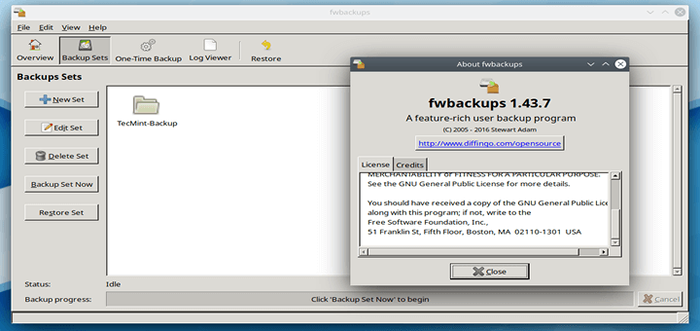
- 1043
- 68
- Sr. Eduardo Menchaca
fwbackups es una aplicación de copia de seguridad de usuario de funciones gratuita y de código abierto que le permite hacer una copia de seguridad de sus documentos importantes en cualquier momento, en cualquier lugar utilizando una interfaz simple y potente con el soporte para copias de seguridad programadas y respaldo de sistemas remotos.
Leer también: 24 Utilidades de respaldo sobresalientes para sistemas Linux en 2018
FWBackUps - Características
fwbackups Ofrece una interfaz rica que es poderosa y fácil de usar con las siguientes características:
- Interfaz simple: Crear nuevas copias de seguridad o restaurar desde una copia de seguridad anterior es una tarea fácil.
- Configuración de copia de seguridad flexible: Seleccione entre varios formatos y modos de respaldo, que incluye el formato de archivo y el modo de copia clon para recuperar datos de discos dañados o dañados.
- Haga una copia de seguridad de sus archivos a cualquier computadora: Puede hacer una copia de seguridad de los archivos a un servidor de copia de seguridad remoto o en un medio conectado como el dispositivo USB, lo que lo hace perfecto para todos los usuarios.
- Hacer una copia de seguridad de toda la computadora: Cree imágenes de archivos de todo su sistema para que sus archivos estén seguros.
- Copias de seguridad programadas y únicas: Seleccione ejecutar una copia de seguridad una vez (a pedido) o periódicamente para que nunca tenga que entrar en pánico sobre la pérdida de sus datos nuevamente.
- Copias de seguridad más rápidas: Cree su copia de seguridad más rápido tomando solo los cambios desde la última copia de seguridad con los modos de copia de seguridad incrementales.
- Excluir archivos o carpetas: No desperdicie el espacio en el disco en su sistema al hacer una copia de seguridad de los archivos que no necesita.
- Organizado y limpio: Se encarga de la organización de las copias de seguridad, incluida la eliminación de los vencidos para que no tenga que preocuparse por organizar las copias de seguridad. También le permite elegir una copia de seguridad para restaurar con una lista de fechas.
Instale fwbackups en sistemas Linux
fwbackups no está incluido en la mayoría de los repositorios de distribución de Linux, por lo que la única forma de instalar fwbackups Usando el Tarball de origen como se explica a continuación.
Instale fwbackups en Debian y Ubuntu/Mint Linux
Primero, instale estas siguientes dependencias en su sistema.
$ sudo apt-get install getText AutoTools-Dev Intltool Python-Crypto Python-Paramiko Python-Gtk2 Python-Glade2 Python-Notify Cron
Luego descargue FWBackUps a su directorio de inicio usando el comando wget e instálelo desde la fuente utilizando los siguientes comandos.
$ wget http: // descargas.difingo.com/fwbackups/fwbackups-1.43.7.alquitrán.BZ2 $ TAR XFJ FWBACKUPS-1.43.7.alquitrán.BZ2 $ CD FWBACKUPS-1.43.7/ $ ./configurar - -prefix =/usr $ make && sudo make install
Instale fwbackups en Centos y Rhel
Del mismo modo, debe instalar estas siguientes dependencias en Cento y Rhel sistema también.
$ sudo yum instalación getText AutoTools-Dev Intltool Python-Crypto Python-Paramiko Python-Gtk2 Python-Glade2 Python-Notify Cron
A continuación, descargue FWBackUps e instálelo desde la fuente utilizando los siguientes comandos.
$ wget http: // descargas.difingo.com/fwbackups/fwbackups-1.43.7.alquitrán.BZ2 $ TAR XFJ FWBACKUPS-1.43.7.alquitrán.BZ2 $ CD FWBACKUPS-1.43.7/ $ ./configurar - -prefix =/usr $ make && sudo make install
Instale fwbackups en Fedora Linux
fwbackups está incluido en el Fedora Linux repositorios y se pueden instalar utilizando el siguiente comando DNF.
$ sudo dnf install fwbackups
Una vez instalado, puede iniciar el fwbackups Usando una forma gráfica y de línea de comandos.
Seleccionar Aplicaciones → Herramientas de sistema → fwbackups desde el menú o simplemente escriba fwbackups en la terminal para comenzar.
$ fwbackups
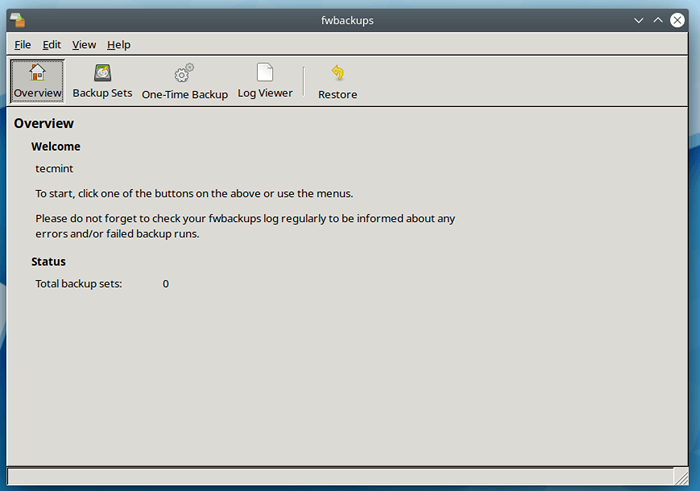 Descripción general de fwbackups
Descripción general de fwbackups Desde el fwbackups Página de descripción general, simplemente puede hacer clic en cualquiera de los botones de la barra de herramientas para comenzar.
- Conjuntos de copia de seguridad - Para crear, editar o eliminar conjuntos de copias de seguridad, así como crear manualmente un conjunto de copias de seguridad.
- Copia de seguridad de una sola vez - Crear copias de seguridad "únicas".
- Visor de registro - Muestra la información sobre las actividades de FWBackups.
- Restaurar - Le permite restaurar cualquier copia de seguridad desde la copia de seguridad realizada anteriormente.
Para saber más sobre cómo crear conjuntos de copias de seguridad, le solicito que lea la guía del usuario que lo ayudará a usar y configurar FWBackups. Ya que proporciona instrucciones para crear y configurar copias de seguridad con varias opciones de configuración.
- « Bucear en el debate de Python vs Perl - ¿Qué debo aprender Python o Perl??
- Top 27 herramientas para administradores de VMware »

